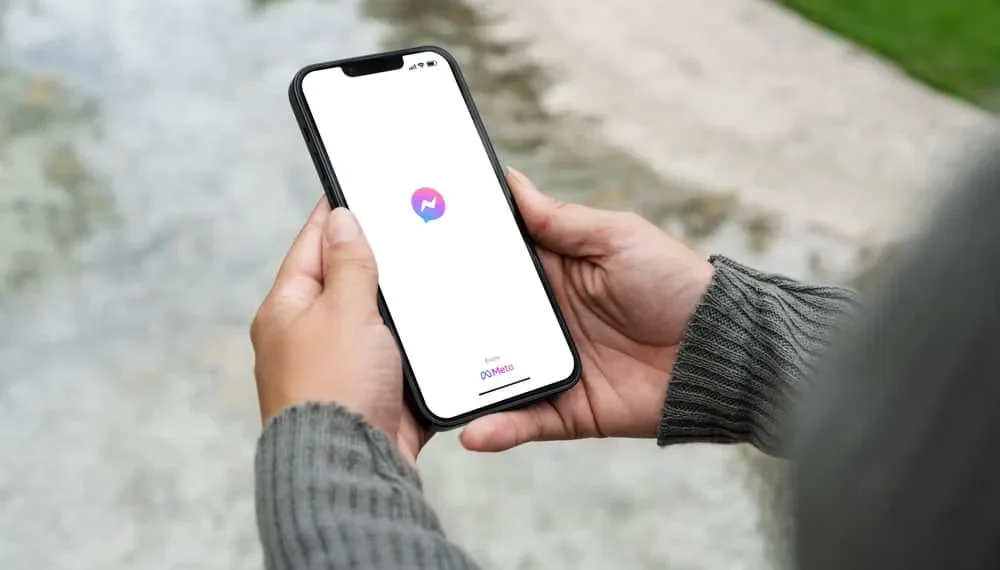La aplicación Messenger es útil para enviar mensajes de texto con amigos debido a sus muchas características. La introducción de GIF hizo de Facebook una aplicación interesante, ya que podría enviar mensajes de manera más interesante.
Desafortunadamente, las últimas actualizaciones sobre Messenger parecen haber hecho que los GIF se pierdan. Puede observar que ya no ve el icono GIF en Facebook Messenger.
Si ese es su problema, esta guía ha explicado cómo puede encontrar GIF.
Respuesta rápida
Los GIF todavía se usan en Messenger, pero es posible que no los encuentre cuando no conoce los pasos. Anteriormente, el icono GIF aparecería al lado del icono de texto. Actualmente, debe tocar el icono Smiley y hacer clic en la opción GIF de las opciones enumeradas. Por lo tanto, si no encuentra el icono GIF, ¡toque el ícono Smiley para encontrarlos!
Muchos usuarios de Facebook Messenger han tenido preocupaciones con los GIF. Esta guía ha explicado en detalle hacia dónde se realizó GIF en Messenger. La guía también ha explicado si es posible publicar un GIF en Facebook y lo que puede hacer cuando faltan GIF en Messenger.
¿A dónde fueron GIF en Messenger?
Las actualizaciones recientes de Facebook Messenger pueden haber hecho que el icono GIF esté fuera de lugar. Muchas personas se habían acostumbrado cuando podían tocarlo al escribir mensajes. Pero el hecho de que el ícono ya no aparezca al lado del campo para escribir mensajes no significa que se eliminó.
Aún así, los usuarios pueden acceder a GIF en Messenger aprovechando el icono Smiley.
Si está utilizando el teclado GIPHY, probablemente pueda ver el icono GIF.
Pero si ese no es el caso, acceda a GIF siguiendo los pasos a continuación:
- Mensajero abierto.
- Vaya a la bandeja de entrada donde desea enviar un GIF.
- Al lado del cuadro de texto para escribir mensajes, haga clic en el icono Smiley .
- Debajo del icono Smiley, verá varias opciones.
- Haga clic en el icono etiquetado GIF .
- Elija el GIF apropiado que desee usar.
Cómo enviar GIF en Facebook Messenger en el escritorio
Los usuarios que acceden a Facebook Messenger a través de un escritorio aún pueden usar los GIF para enviar un mensaje a sus amigos, como se explica aquí.
- Abre Facebook en tu navegador favorito.
- Vaya a Messenger tocando el ícono del mensajero.
- Abra un chat donde desee enviar un GIF.
- Toque el icono GIF . Es el último icono antes de escribir el campo de texto para escribir un mensaje.
- Elija un GIF adecuado de la colección de GIF.
Al enviar un GIF en Messenger, no se le preguntará si está seguro del GIF que ha seleccionado. En el momento de aprovechar un GIF, se envía inmediatamente al receptor sin una ventana emergente de confirmación. Por lo tanto, es esencial tener cuidado al elegir el GIF y asegurarse del que desea enviar porque una vez enviado; No puedes deshacer la acción.
¿Puedo publicar un GIF en Facebook?
¿Sabía que puede publicar GIF como su estado o publicación?
Además, puede comentar con GIF en la publicación de una persona en Facebook.
Si desea publicar un GIF como su estado de Facebook usando su aplicación móvil, use los pasos a continuación:
- Comience a escribir para crear una publicación como de costumbre.
- Elija GIF de las opciones enumeradas.
- Elija el GIF apropiado para publicar en su estado.
Si está utilizando un escritorio, haga clic en el icono de tres puntos y toque GIF. Además, responder con un GIF en la publicación de alguien es fácil porque una vez que haga clic en el cuadro de texto, verá el icono GIF.
Cómo arreglar el Messenger cuando faltan GIF
Si los pasos explicados aquí no le permiten acceder a GIF en Messenger, entonces es posible que deba realizar algunas correcciones y ver si el icono GIF comenzará a aparecer en su mensajero.
Método n. ° 1: cerrar sesión
Cuando te das cuenta de que la función GIF se comporta mal en tu mensajero, un acto simple como iniciar sesión e iniciar sesión nuevamente puede permitirte reaccionar GIF.
Método #2: Instale un teclado GIF en Facebook
Si su teclado de Messenger de Facebook no muestra GIF, es posible que deba instalar otro teclado que le ofrezca la opción.
Puede usar numerosos teclados, y recomendamos que sean el teclado GIPHY y GIF.
Método #3: Reinicie su mensajero
Cuando GIF generalmente funciona, y nota que ya no aparece, debe obligar a su aplicación a reiniciar.
Reiniciar su aplicación permite a la aplicación cargar todas las características necesarias, incluidos los GIF.
Método #4: Actualizar Facebook Messenger
La falta de actualizaciones esenciales de aplicaciones puede hacer que algunas características se porten mal.
Por lo tanto, es crucial abrir la tienda o la tienda de aplicaciones e intentar actualizar Facebook Messenger.
Conclusión
Facebook Messenger es una aplicación adecuada que ha habilitado el uso fácil de GIF para pasar mensajes fácilmente.
Pero, en las actualizaciones recientes, puede notar que el icono GIF no se muestra como solía hacerlo.
La guía ha explicado dónde puede encontrar los GIF en Messenger.